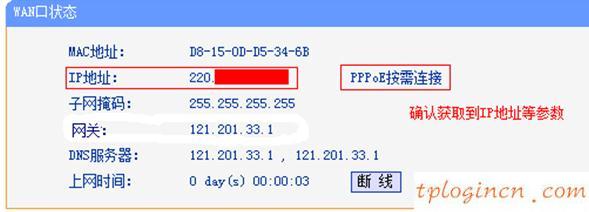tl-wr882n TP-Link无线路由器配置简单,但基本的网络用户,完成Internet上的路由器参数的安装和配置,还是有一定的困难,本文介绍了www.tplogincn.com TP-Link无线路由器上网的设置方法tl-wr882n!
TP-LINK无线路由器上网的设置方法tl-wr882n
1日志设置界面:在计算机上运行的浏览器,进入tplogin.cn并回车,在浏览器的地址栏会弹出一个对话框。
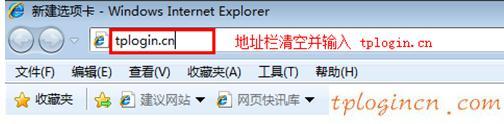
2、设置登录密码:第一次登录tl-wr882n路由器,用户需要手动设置一个密码;在“设置密码箱的密码设置->管理->点击OK确认再次输入密码。
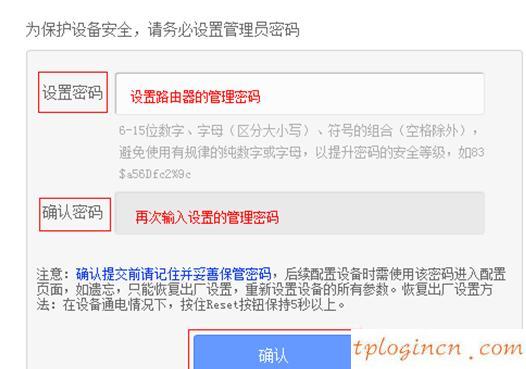
注意:如果你已经设定好的密码管理,会弹出一个输入密码的对话框,用户只需要输入之前设置的登录密码。
3、运行安装向导:密码登录路由器安装向导会自动弹出界面,如果没有弹出,你可以点击在“向导”左侧菜单运行。
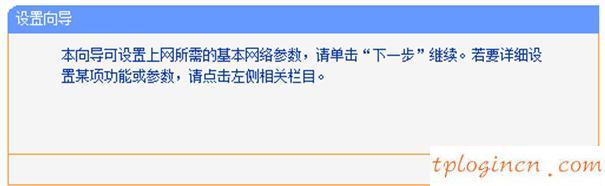
4、选择访问方法:选择“PPPoE(虚拟ADSL)->点击“下一步”。
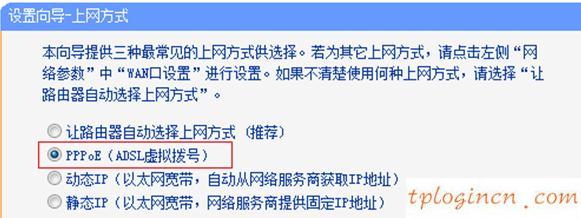
5、配置宽带帐号和密码:输入宽带运营商提供的宽带账号和密码,单击“下一步”。
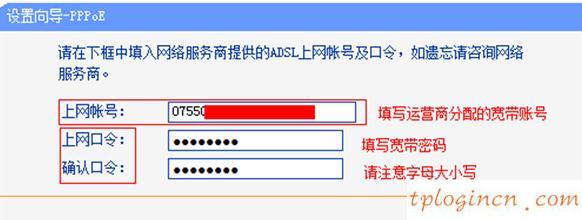
6、无线网络配置:“SSID”是无线网络的名称,用户设置->查看“WPA-PSK \/ WPA2-PSK”->“PSK密码”->点击“下一步,根据自己的需要”。
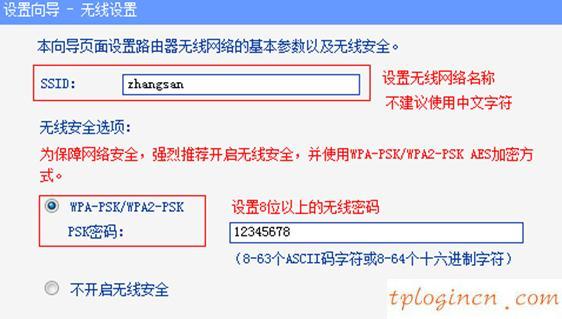
7、重启路由器:点击“重置”->在弹出的对话框中,单击“确定”。
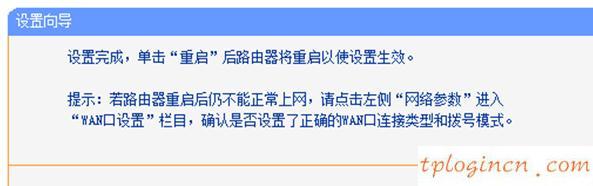
8、重新启动完成后,重新登录TP-Link tl-wr882n无线路由器的设置界面,点击“运行”->“万”的说法,如果显示已获得的IP地址等信息,如下图所示,设置成功,可以正常上网了。